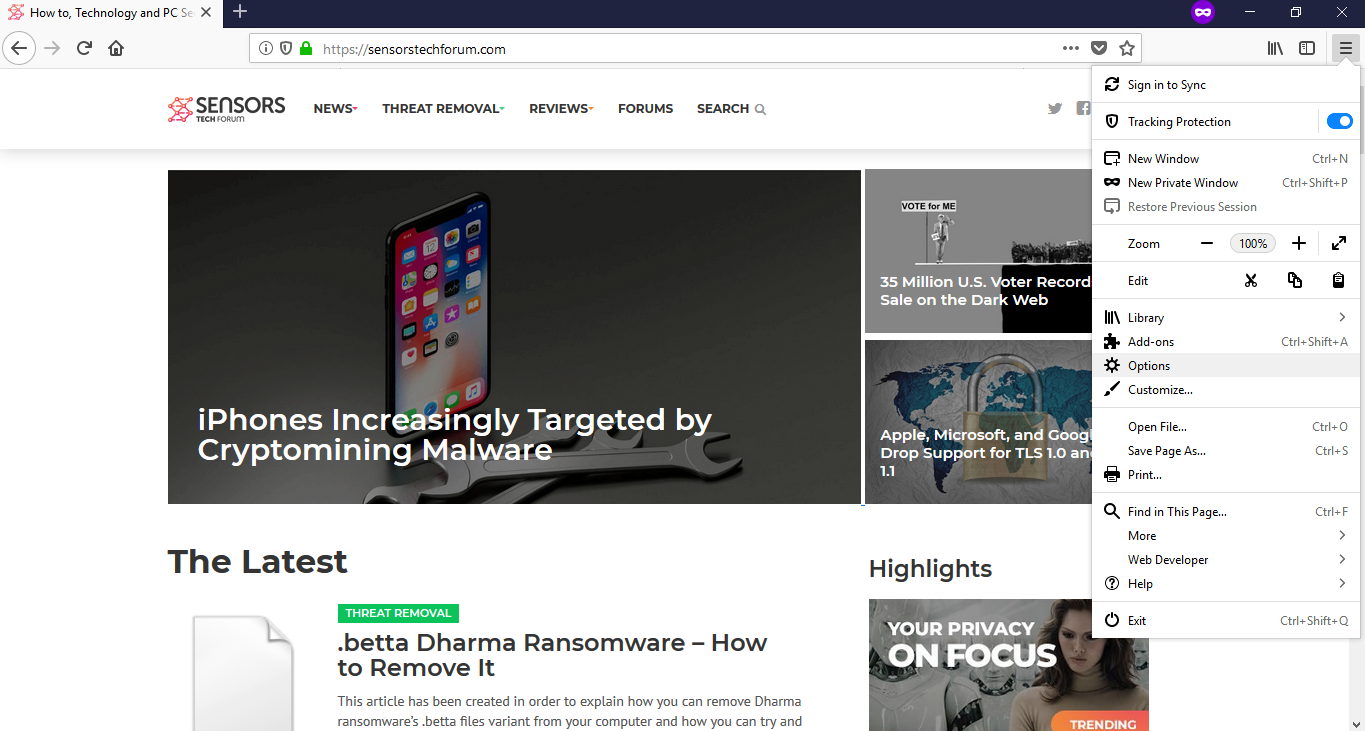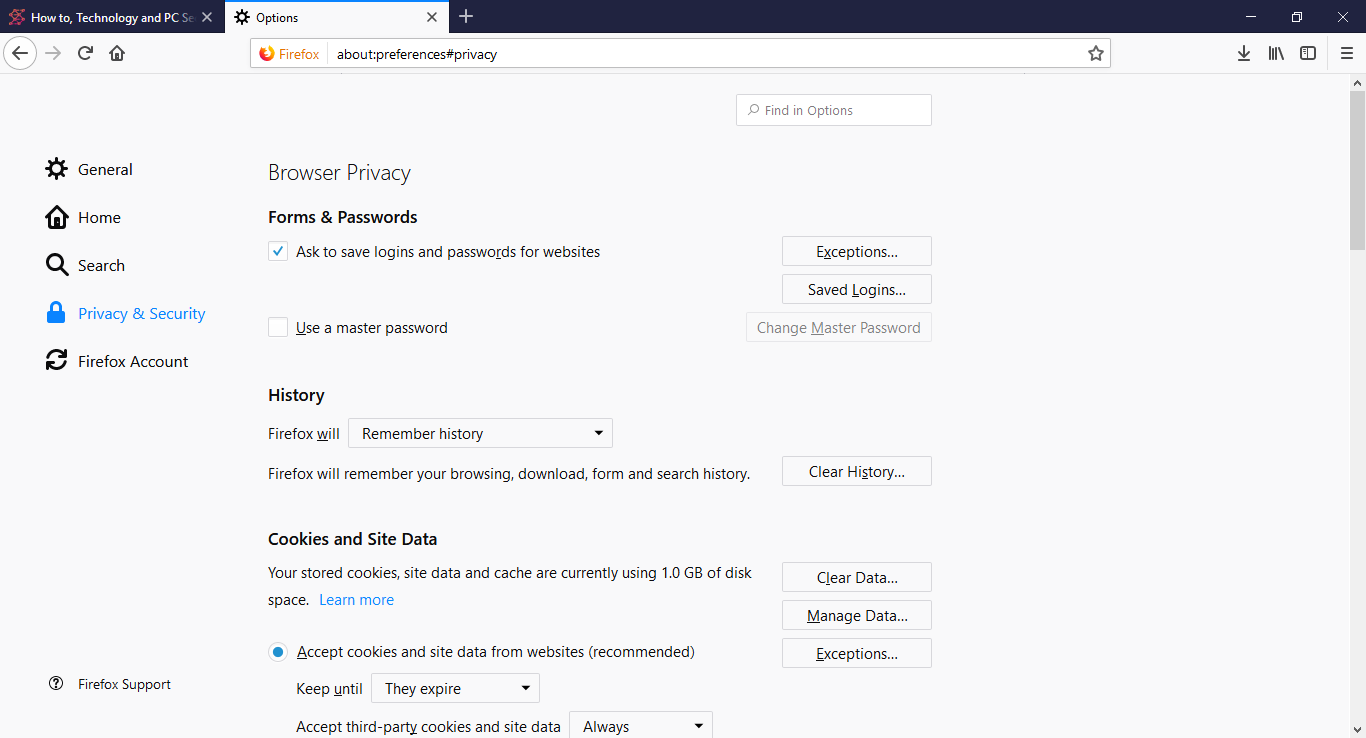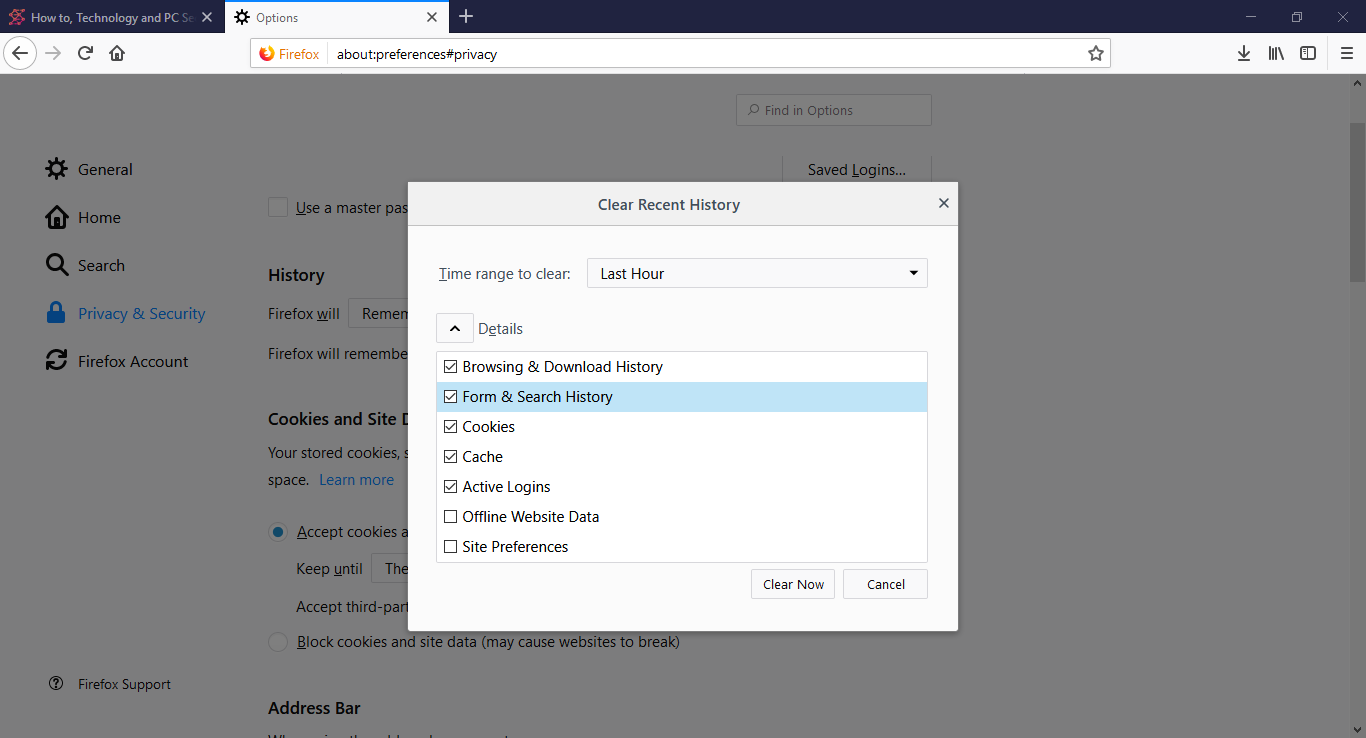Ripulire la cache, cookie e la cronologia su Mozilla Firefox è un compito facile quando si seguono le nostre istruzioni. Questi passaggi vi permetterà di cancellare qualunque informazione eccessiva, dati spazzatura e liberare spazio su disco.
Passo 1: Accesso alle opzioni della pagina
Tutte le versioni moderne del Mozilla Firefox browser web utilizzare il design di nuova aerodinamico. Per accedere alla pagina delle impostazioni, passare alla Espandi Menu nell'angolo in alto a destra del browser e fare clic sul Opzioni icona.
Passo 2: Scopo Opzioni della Pagina
Si aprirà la pagina appropriata dal punto in cui è necessario passare alla Privacy e sicurezza linguetta. si permette di impostare le opzioni relative al modo in cui Mozilla Firefox gestisce varie forme, password e memorizza le informazioni dell'utente. Il layout della pagina ha lo scopo di distinguere tra i diversi tipi di dati mettendoli in separatori paragrafo in stile orizzontali separati.
Passo 3: Ripulire la cache memorizzata, Cookie e cronologia
Mozilla Firefox consente di impostare il modo in cui il browser web si ricorderà la storia di interazione. Per impostazione predefinita, sotto il Firefox selettore l'opzione sarà “Ricordate la storia”. Questo selettore consente di impostare le seguenti istruzioni di comportamento:
- Ricordate la storia
- Non memorizzare cronologia
- Utilizzare le impostazioni personalizzate per la cronologia
Sotto di esso, C'è la Cancellare la cronologia pulsante che permette di interagire con la funzione di storia pulita. Ci sono due possibili impostazioni che possono essere modificate:
- Tempo gamma per cancellare - Ultima ora, ultime due ore, ultime quattro ore, oggi e tutto.
- Dettagli - La lista di menu a discesa consente agli utenti di selezionare il tipo di storia può essere eliminato. Le opzioni di default sono le seguenti:navigazione & cronologia dei download, modulo & cronologia delle ricerche, biscotti, della cache e attivi accessi. ulteriori scelte che possono essere fatte includono dati sito web collegato e preferenze del sito.
Per pulire completamente Mozilla Firefox di qualsiasi della cache, cookie e la cronologia, selezionare Tutto nel “Tempo gamma per cancellare” e controllare tutti i tipi di dati nel menu a discesa. Cliccando sul pulsante Svuota adesso tasto l'azione sarà completata. Per terminare con successo l'operazione, chiudere il browser Web, quindi riaprirlo.